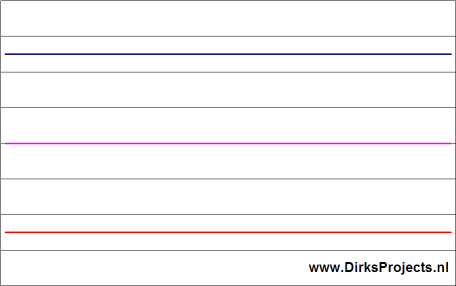鋼琴調律
鋼琴調律的傳統方式是一個非常複雜的過程。調律師必須掌握調律扳手的正確使用方法,將弦軸穩定地調整到位。這需要一定的時間和練習才能熟習這些技巧。把握琴弦的準確音高就更難了。我們可以使用簡單的調律設備給很多樂器調律,可以完全按照標準音頻調整每一個音。但是,這種方式不能用於鋼琴調律,因為這種調律方法會造成鋼琴的音色粗糙和音調不准。其原因在於絃樂器的發聲方式。
琴弦有多種振動方式。既可以是整段振動,即琴弦中部振動,兩端固定;也可以是兩段振動,即中部和兩端固定,弦長的1/4和3/4處振動;以此類推,琴弦還可以三段、四段、五段振動。
琴弦各段的振動是同時發生的。每段振動各有自己的頻率。因此琴弦同時產生多個頻率。這被稱為泛音。若這些泛音剛好是基音的兩倍、三倍、四倍和五倍,那麼使用簡單的調律設備便可調律了。但是,對於鋼琴而言,情況並非如此。鋼琴琴弦的泛音頻率不是基音頻率的整倍數。泛音頻率的精確值決定琴弦的基頻,形成純正的音色。實際證明,低音通常需要調得比理論低音更低一點,而高音需要調得比理論音高更高一點。低音以及高音的調整幅度被稱為鋼琴的拉伸率(音準曲線)。拉伸率取決於若干因素。鋼琴的外型和各部尺寸是很重要的(例如弦的長度等等),此外琴弦的材料、直徑和重量也都有影響。這意味著,每台鋼琴需要個別調律才能實現最佳音色和性能。
有些調律設備已經將拉伸率考慮在內。您可以在設置時選擇拉伸率. 小拉伸率適用於大鋼琴,大拉伸率適用於小鋼琴。通過這樣的調律設備,鋼琴幾乎可以實現最優化調律。但是,這些調律設備並未將樂器的特殊工藝設計考慮在內,決定拉伸率的若干因素被忽略。因此,鋼琴還未能達到最佳調律效果,仍然有必要用“聽力”來決定鋼琴的最佳拉伸率。
為了找到鋼琴的最佳拉伸率,鋼琴技師需要檢驗並選擇多個音程(同時敲擊兩個鍵)。這需要很多經驗和實踐。困難在於,音程並不能完全調純,而每一音程的純度都有所不同。
如果音程不完全正確,就必須相應調節相鄰兩音其中的一個音,而該音也屬於其他音程,因此所有音程都必須相應改變。這就是必須解決的複雜難題。
迪爾克鋼琴調律軟體為您解決了這個難題。當其他琴弦處於靜音狀態、只有一根琴弦發音時,迪爾克軟體依次錄下每個弦音。根據這些單弦音錄音,電腦可以確定調律幅度(即拉伸率)。調律軟體不僅記錄基音,也記錄泛音。錄下單弦音後,軟體可以根據所得資料計算出所有基音的最佳音頻。然後軟體可以算出所有音程的純度,根據計算結果便可以對琴弦逐個調音。調律軟體會自動識別發音琴弦,並顯示該弦音與理想音高的偏差。根據已調准的弦音,可以隨後調節同音弦組的靜音琴弦。這樣,所有琴弦按照最佳拉伸率得到調節,整台鋼琴也有了盡可能純正的音色。每個音只需要被調一次,並且不需要再通過聽力調節。
軟體測試版
軟體測試版旨在讓您全面了解調律軟體的功能。測試版可以像正式版本一樣錄下所有音並計算最佳拉伸率。測試版可計算所有A音(A0 - A7)和所有 E音(E1 - E7)的最佳頻率,然後再調這些音。測試版不能調所有中間音。這種方式可用來對整台鋼琴的一段音程進行調律:
八度音:A0-A1, A1-A2 等。E1-E2, E2-E3 等。
五度音:A0-E1, A1-E2 等。
四度音:E1-A1, E2-A2 等。
擴展模式
調律軟體的模式可以得到擴展。擴展模式使軟體具備更多功能。目前尚未有擴展模式。為獲得有關新的擴展模式資訊,請您上網瀏覽軟體首頁。
麥克風的選擇和放置
麥克風的精確度
對於調律軟體而言,只有聲音頻率是重要的。音量以及麥克風的靈敏度無關緊要,但聲音頻率務必精確。這一點是任何麥克風都可以勝任的。
外接或內置麥克風
大多數筆記本電腦的內置麥克風並不總是適用。與外接音效卡的麥克風相比,內置麥克風會收集更多的環境噪音。筆記本電腦外殼還會將雜音和振動傳給內置麥克風。筆記本電腦的散熱器是環境噪音的重要來源。內置麥克風也往往不能測量最低頻率。內置麥克風另一個更大的缺點是不能(或很難)放在距離鋼琴的合適位置。通過電線與音效卡連接的外置麥克風則便於放在所需的位置。
麥克風與鋼琴的距離
麥克風距離鋼琴越近,背景雜音對錄音品質的影響就越小,所以近距離可以提高測量效果。保持小於三英呎的距離效果最佳。
數碼功能
一些麥克風帶有通過數碼功能修改聲音信號的軟體(所謂驅動器)。這些功能包括“回聲”,“雜音濾波器”“身歷聲增強”,“指向靈敏度”和“雜訊抑制”。這些功能會使所錄的聲音失真,導致調律軟體不能正常運行。因此,應當禁用數碼功能。另一方面,麥克風的屬性設置如“加強”,“靈敏度”,“音量”,“增益”和“平衡”是無妨的。
總結
通過電線與電腦連接的外置麥克風便於安放,對於鋼琴調律是比較理想的配置。這樣,一個外接電腦音效卡的簡單動圈式麥克風就足以勝任。然而,廉價麥克風的頻率範圍通常未指定,優質的動圈式麥克風卻可以取得更好的低音效果,尤其適用於低頻音區。一般而言,USB介面麥克風也是可用的,其優點在於可以不用電腦的內置音效卡。您也可以使用更昂貴的電容式麥克風,但效果未必更好。不管使用何種麥克風 ,您必須禁用麥克風軟體的數碼功能!
首次使用軟體
工具提示
將滑鼠游標移至軟體的某個按鈕或視窗上,將顯示一個小文本框“工具提示”。工具提示是對該按鈕或視窗的解釋說明。
選擇聲音輸入
使用調律軟體必須選擇並配置所需的聲音輸入通道。我們通常選用麥克風。當您首次啟動調律軟體時,配置選項視窗會自動打開。
上面配置視窗的左邊部分對於選擇和配置聲音輸入是很重要的。在“選擇錄音設備”中,請您選擇音效卡。“選擇錄音設備的聲音輸入”列出了所選音效卡的不同聲音輸入通道,請您在其中選擇要用的聲音輸入通道。
輸入通道的信號如視窗右下圖所示。信號越強,調律軟體的調律效果越好. 但是,信號曲線的波峰不要靠近圖表的頂端和底端,以免造成聲音失真。信號強度可以通過移動“靈敏度”滑動條來控制。如果所選的麥克風信號太弱,勾選“話筒增強”可以增強信號。
身歷聲輸入可以通過“平衡”滑動條調節,滑動條必須置於中間。
點擊按鈕“Windows設備錄音控制”可打開Windows聲音輸入配置視窗。通常我們不需要進行這項操作。
有時在聲音輸入通道中可聽見雜音(50或60 Hz)。這種雜音通常由電源問題引起,可以通過勾選雜音濾波器核取方塊中的一個加以排除。不選用濾波器可能會導致軟體將雜音識別為G1 (49Hz), A#1 (58,27Hz) 或 B1 (61,74Hz)。
使用迪爾克鋼琴調律軟體的調律操作
若干說明
自動識別琴鍵
迪爾克鋼琴調律軟體可以自動識別所擊琴鍵。在鍵盤螢幕上,被識別琴鍵被標記為綠色。琴鍵按下或彈起之後,另有琴鍵也會暫時變綠,這屬於正常現象,可以忽略。
調律擊鍵
單個鋼琴琴鍵被按下時,琴槌會根據音高的不同捶擊一個弦組,引起一根、兩根或三根琴弦振動。因此,請您注意以下事項。
- 單個琴鍵被按下時,只讓一根琴弦振動。同一音弦組的其他條弦要完全止音並且不可產生任何振動,這是極為重要的。如果止音不當,可能會影響最佳拉伸率的計算,使音不能調准。
- 務必通過擊鍵使琴槌捶擊琴弦,因為與琴鍵連接的琴槌位於擊弦的最理想位置。用其他方式擊弦. 會改變琴弦的泛音,從而影響調律效果。
- 錄音時(按下錄音按鈕)必須按住琴鍵直到鍵盤螢幕上的對應琴鍵閃爍紅色,表示錄音成功。
- 調律時(沒有按下錄音按鈕)必須按住琴鍵直到螢幕上的琴鍵變綠,表示調律軟體已經識別該音。一旦識別,您可以多次敲擊該鍵。
使用迪爾克鋼琴調律軟體的調律操作
迪爾克鋼琴調律軟體的實際運用
- 在您的電腦上啟動迪爾克鋼琴調律軟體,然後連接並設置麥克風(詳細說明請見第6點)。對於三角鋼琴,可將麥克風朝上放在琴弦下面。對於立式鋼琴,可將麥克風朝向鋼琴放在踏板附近。在麥克風下面放置一塊橡膠墊或軟墊,以免麥克風錄取地板振音。
- 查看視窗左上角是否選擇了正確的麥克風輸入通道。
- 為調律提供一個安靜環境,降低干擾噪音,尤其是持續單調的聲音如電風扇或魚缸水泵的聲音. 這些噪音會影響調律。
- 錄下鋼琴的所有鍵音。在軟體主頁面上點擊“錄音”按鈕,然後敲擊每個琴鍵(依次從低到高),中間至少停2秒。
- 每次按住琴鍵直到該音被錄下,螢幕上對應的琴鍵變為紅色。
- 軟體錄音時,螢幕下方的兩個視窗沒有顯示。這是因為最佳拉伸率還未算出,調律軟體還不能確定音準偏差。
- 如果調律軟體在錄音時收集了背景聲音,錄音可能會有誤。在這種情況下,相應的琴鍵會變紅。用滑鼠右鍵點擊相關琴鍵,可以將該錄音刪除,這樣紅色會消失。這樣(也只有這樣)操作之後,才可以繼續為該鍵錄音。所有琴鍵錄音後(所有琴鍵顯示紅色),點擊“拉伸率”按鈕。
調律軟體功能
輸入信號
軟體用於測量的聲音信號在軟體視窗的左上角以波形顯示。聲波振幅表示聲音的強度。如果聲音過強,振幅超過視窗邊框,波形會按比例縮小。在設置視窗(功能表—調律軟體設置)選擇的聲音輸入通道名稱也顯示在此視窗。您可以在此檢查是否有輸入信號。
鍵盤
軟體每識別一個音後,相關琴鍵在鍵盤螢幕上會標記為綠色。鍵盤琴鍵從A0排到 C8。字母為音名,數位表示所在八度。
被識別音
被識別音顯示在視窗右下方,由一個字母及八度數位(或與升降記號)組成。
聲音頻率顯示在字母左上方。請注意這不是測得頻率,而是目標頻率。
頻率值下面顯示該音是自動識別的
被識別音的頻譜圖顯示在左邊頻譜視窗。橫軸表示頻率,豎軸表示頻率振幅。琴槌擊弦後,頻譜圖會出現一個波峰,紅色曲線表示被識別音的頻譜。軟體識別紅色曲線的波峰並用藍色豎線標記。灰色豎線表示被識別音的目標頻率。
琴弦的失諧度(頻率偏差)
琴弦頻率與目標頻率的偏差數值通過活動紅色指標顯示(視窗下方)。絕對頻率數值顯示在偏差數值下面。
設定音準
軟體根據設定(和之前載入的)的音準顯示音準偏差。如果琴弦頻率與設定的目標頻率完全吻合,音準偏差即為零。設定音準顯示在中間的文本框。由軟體計算出來的最佳拉伸率是每台鋼琴獨有的。
凍結(暫停)軟體
點擊“凍結”按鈕或按空白鍵,可以暫停調律軟體以便更好地讀取數值及觀察相位。
將軟體視窗變為全屏模式
要獲得對調諧器窗口的完全可視化訪問,窗口可以放大到全屏。
調律軟體設置
選擇主螢幕圖片
上面有5張不同圖片。您可以選擇其中一張放在調律軟體主頁面上。
禁用大型工具列
使用迪爾克鋼琴調律軟體時,當您將游標移到一個視窗元件上(例如按鈕、滑動條、勾選框、文字……等),即會顯示所謂的”工具提示”。這些説明提示對調律軟體的各種功能提供了重要說明,因而是很有用的。有經驗的用戶可以通過勾選核取方塊“禁用大工具提示”關閉這些功能
點擊“功能表—調律設置”或 點擊軟體頁面中間的圖片,便可進入調律軟體設置視窗。
調律軟體的精確度
用赫茲和音分表示最大精確度
軟體調律的精確度優於(小於)0.1赫茲(聲波持續長於10秒)。音分精確度隨著調律軟體的測量範圍逐漸發生改變,因為音分是一個相對單位。兩個相鄰音之間的音程頻率隨著音高的增高而增大,但總是被定為100音分。軟體精確度的若干音分值:C1:5.2 Cent, C2:2.6 Cent, C3:1.4 Cent, C4:0.6 Cent, C5:0.4 Cent, C6:0.16 Cent, C7:0.08 Cent, C8:0.04 Cent。隨著音高的增高,軟體的音分精確度越高。
可識別音高差
人耳可以聽到的最小音高差約為2赫茲。相比而言,調律軟體的0.1赫茲精確度具有明顯優勢。高精確度對於測量兩根琴弦之間的拍音是有必要的。拍音相差約大於0.1赫茲就已經能為人耳識別。
自動校準
軟體使用音效卡來測量。為了彌補音效卡可能的誤差,軟體會進行自動校準。像傳統調律方式可能常需要(如使用調節螺釘)的手動校準,是不必要的。因此,調律軟體的測量已經足夠精確。
軟體內部精度
調律軟體顯示的測量誤差精確到小數點後1或2位數。軟體內部算為小數點後7位數。誤差顯示之前,已經四捨五入小數點後1或2位數。